当前位置:首页 > 帮助中心 > 进不了系统如何用u盘装系统(进不了系统怎么用u盘装系统)
进不了系统如何用u盘装系统(进不了系统怎么用u盘装系统)
进不了系统如何用u盘装系统?进不了系统是一种常见的电脑故障,它可能由于系统文件损坏、病毒感染或硬件故障等原因引起。当我们遇到这种情况时,一种常见的解决方法是使用U盘来重新安装操作系统。无论是系统文件损坏、病毒感染还是硬件故障,只要我们按照正确的步骤操作,就能重新安装操作系统,使电脑恢复正常运行。下面就来学习进不了系统怎么用u盘装系统吧。
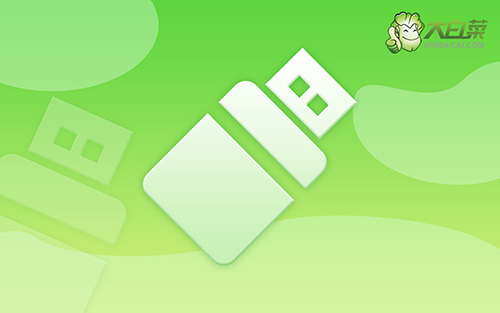
进不了系统如何用u盘装系统
第一步:u盘启动盘制作
1、准备工具:一个质量好的u盘,大白菜U盘启动盘制作工具。
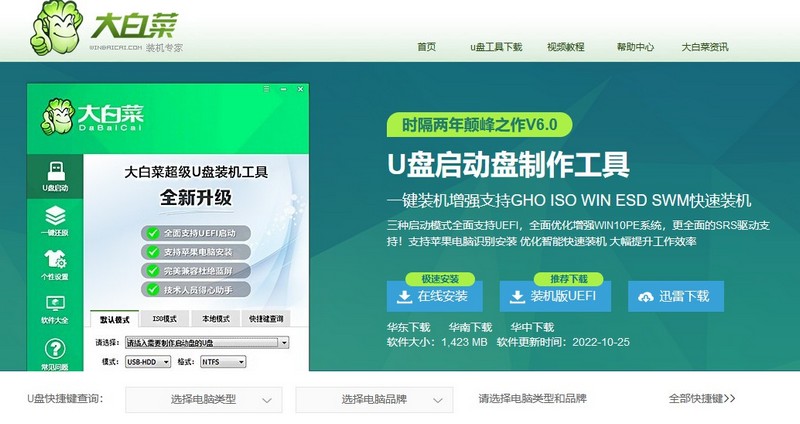
2、打开大白菜U盘启动盘制作工具后,如图设置,点击制作U盘启动盘就可以了。
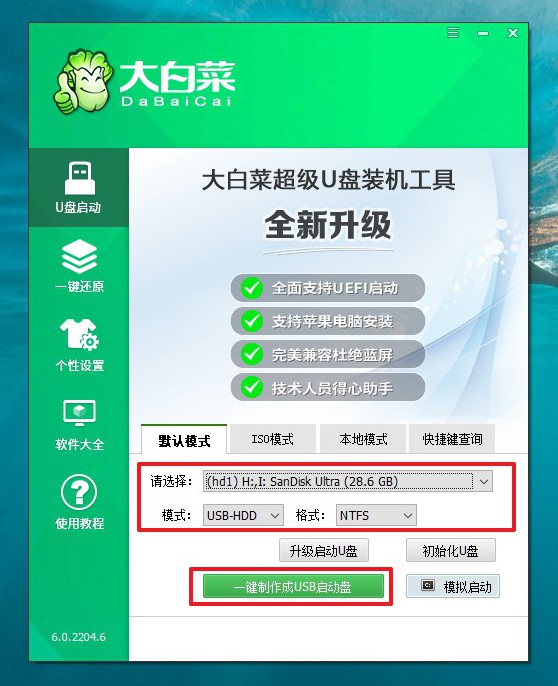
3、为了避免意外,建议保存安装所用的系统镜像至U盘启动盘中。
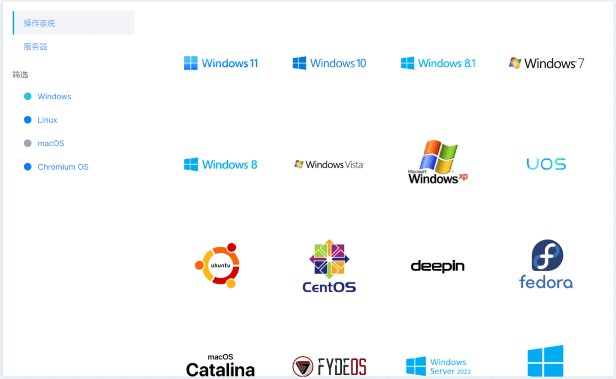
第二步:u盘启动电脑
1、除了bios快捷键之外,你还可以选择使用u盘启动快捷键来设置,操作还是比较简单的。
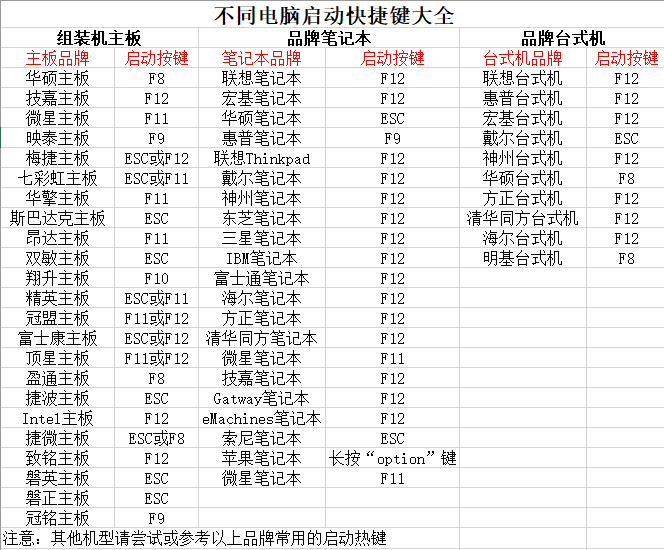
2、将大白菜u盘接入电脑,即可通过u盘启动快捷键,设置电脑从u盘启动,进入主菜单。
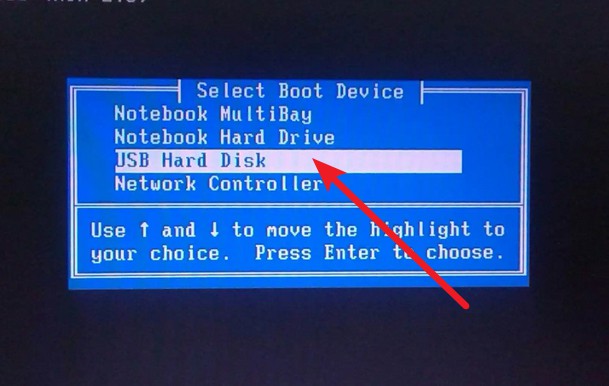
3、最后,如图所示,选中【1】启动Win10X64PE选项,回车进入大白菜桌面即可。
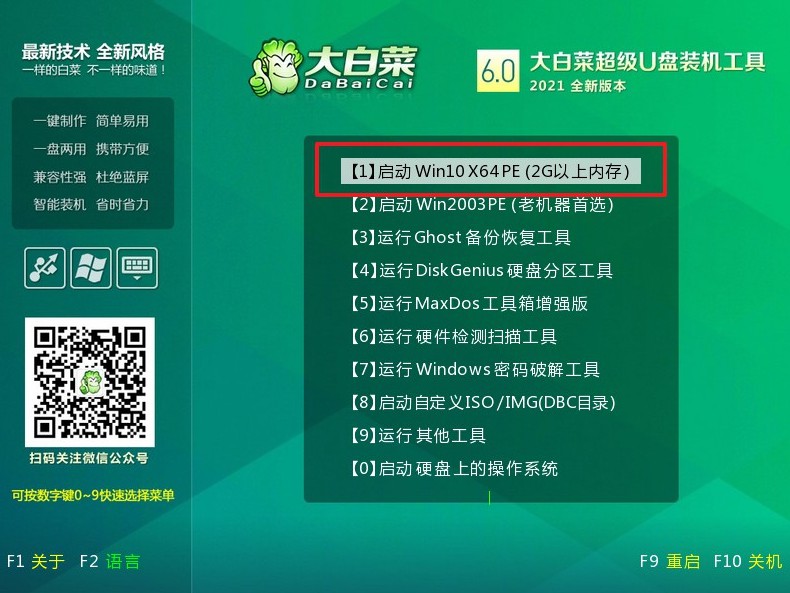
第三步:u盘启动盘装win10
1、这一步很重要,打开装机软件之后,按照图片所示,进行选项设置,再点击“执行”系统安装。
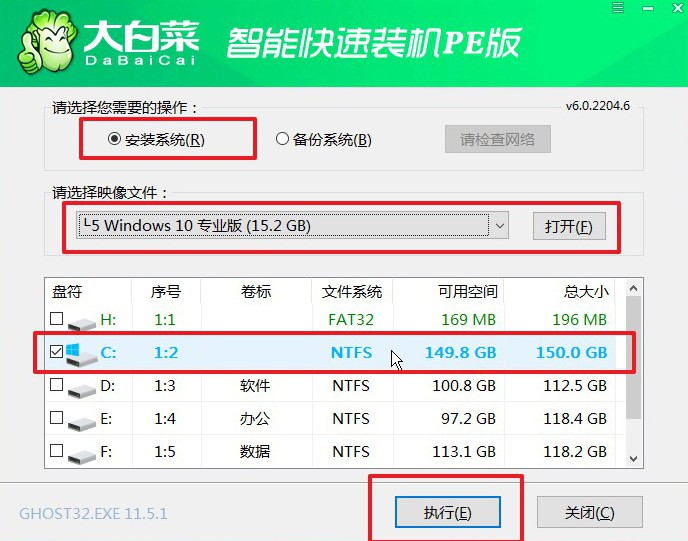
2、稍后,在还原界面中,涉及部分系统设置,只需默认勾选,点击“是”即可。
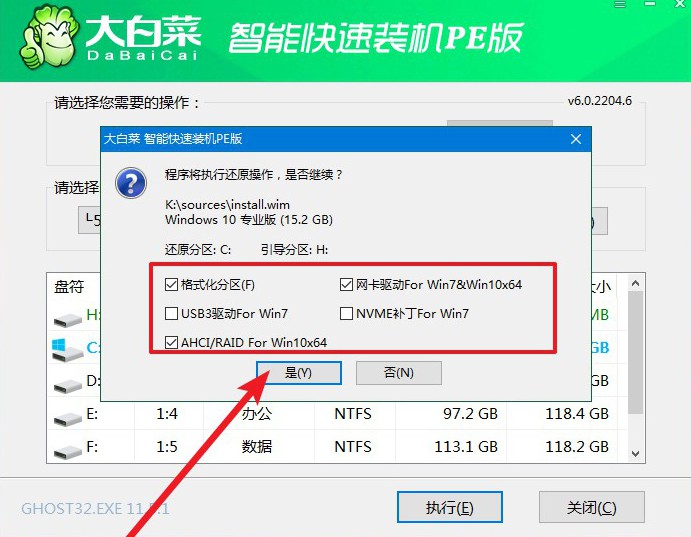
3、在系统安装界面中,勾选重启的选项,等待电脑第一次重启时,拔掉u盘启动盘。
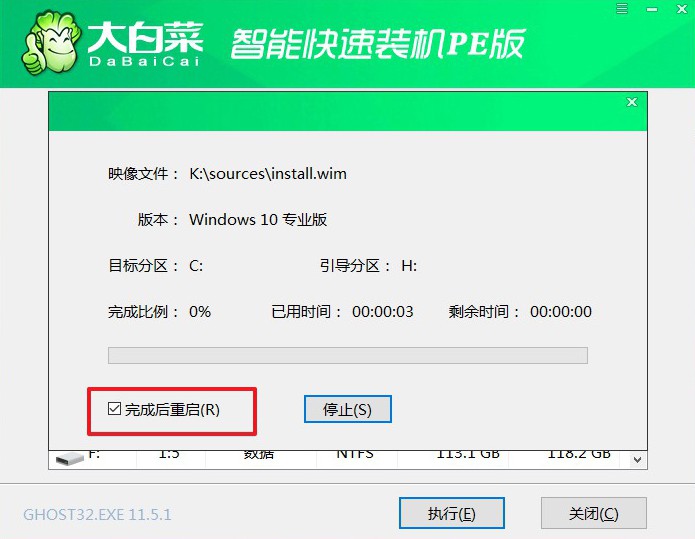
4、在大白菜进行系统部署阶段,电脑还会多次重启,无需理会,直至安装win10系统成功。
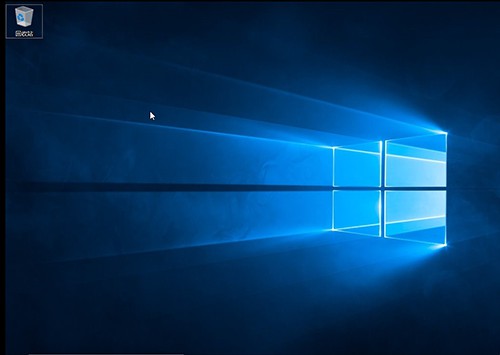
通过学习进不了系统怎么用u盘装系统,我们可以轻松解决电脑问题。希望本文的介绍能够帮助到读者,让他们在遇到进不了系统的困扰时能够迅速解决问题。如果读者在操作过程中遇到任何困难,建议他们寻求专业人士的帮助,以确保操作的安全性和正确性。最后,祝你重装系统顺利。

